3999元不带Win7系统超极本实现加速功能

1/15
超极本相对于传统笔记本来说不仅有着更加轻薄的机身,而且在系统响应速度上也要比传统笔记本更快,这其中很大的功劳都要算在超极本的SSD硬盘上,无论是纯SSD固态硬盘还是HDD机械硬盘加SSD固态的混合硬盘,都能够完整的实现Windows系统诸如极速开机、2秒快速唤醒、断电瞬间不丢失数据等特性,当然,前提必须是以正确方式安装系统和驱动。
惠普在上周推出了一块价格低至3999元的Pavilion 14,这款超极本并没有搭载Win7系统,而且采用了机械加固态的混合硬盘模式,搭载混合硬盘的超极本如果没有采用正确的系统和驱动安装方法的话,就无法实现最后的系统加速,超极本也就变回了普通的笔记本。
今天就给大家介绍一下没有预装Win7系统并采用混合硬盘的超极本应该如何通过正确的系统和驱动安装方法来实现加速,需要给这类超极本重装系统的朋友也可以参考。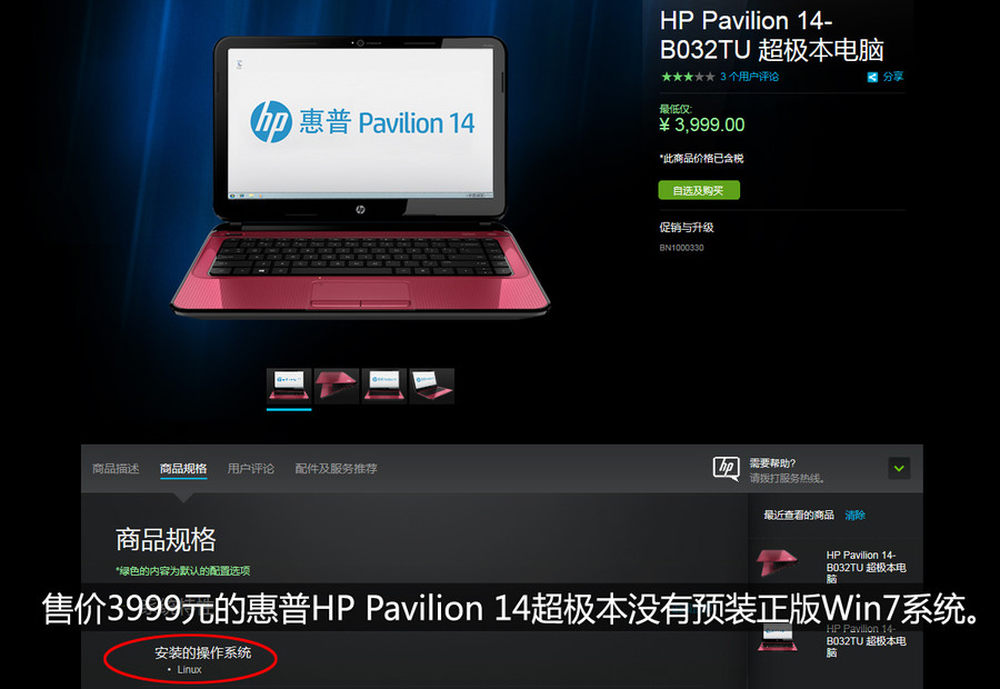
2/15
售价3999元的惠普HP Pavilion 14超极本没有预装正版Win7系统,以后也许会出现不少这样情况,所以知道正确安装超极本系统和驱动的方法很有必要。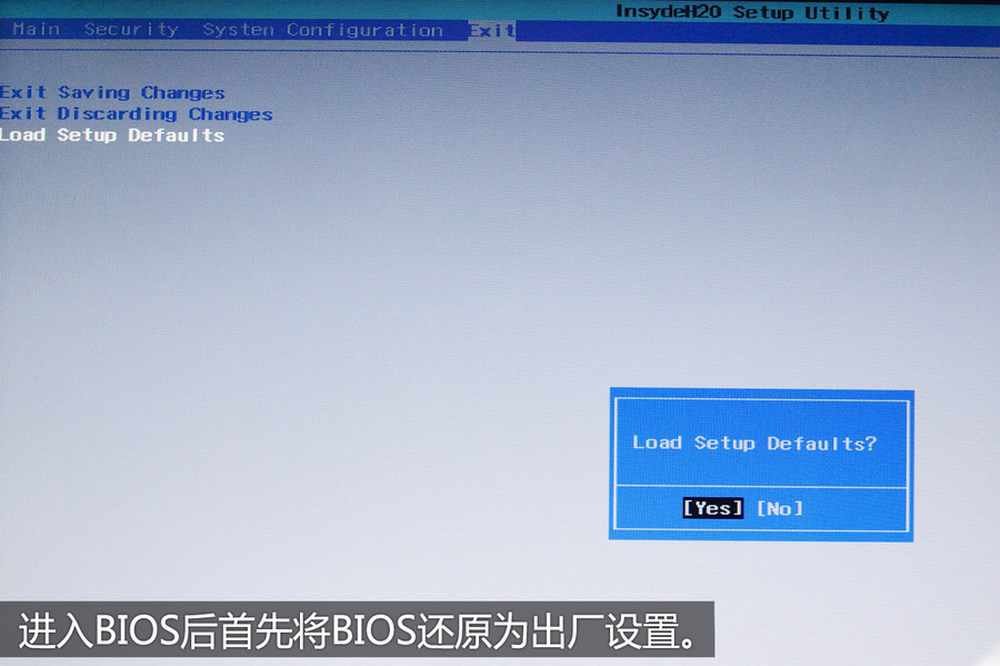
3/15
开机按F10进入惠普Pavilion 14的BIOS后,首先需要将BIOS还原为出厂设置,不然会在安装系统时出现硬盘识别错误。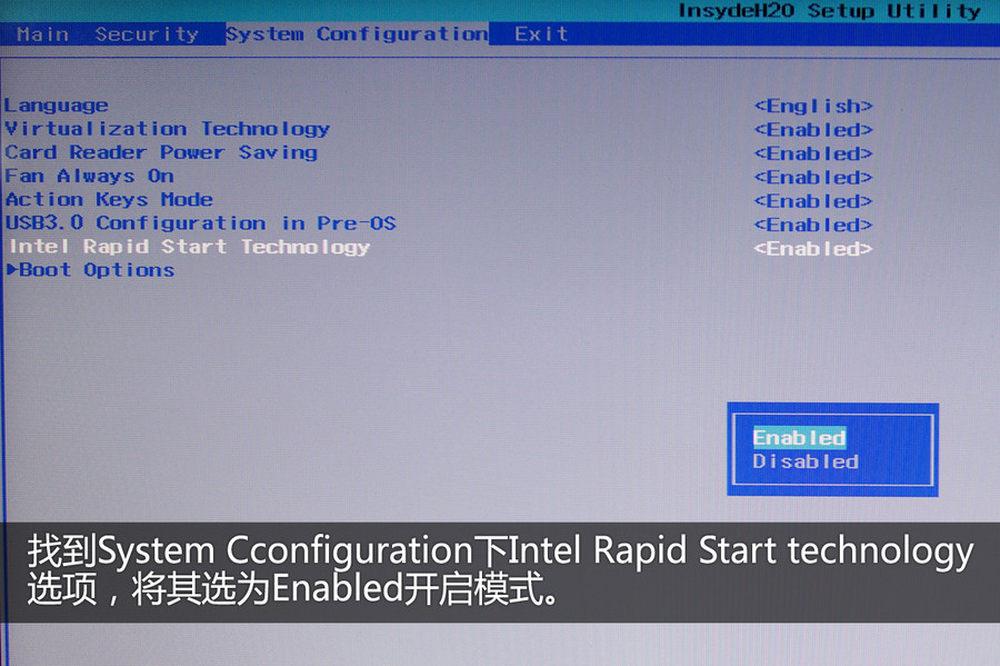
4/15
然后找到System Cconfiguration下Intel Rapid Start technology选项,将其选为Enabled开启模式,这也是非常关键的一步,超极本混合硬盘加速模式必须通过此驱动来引导安装。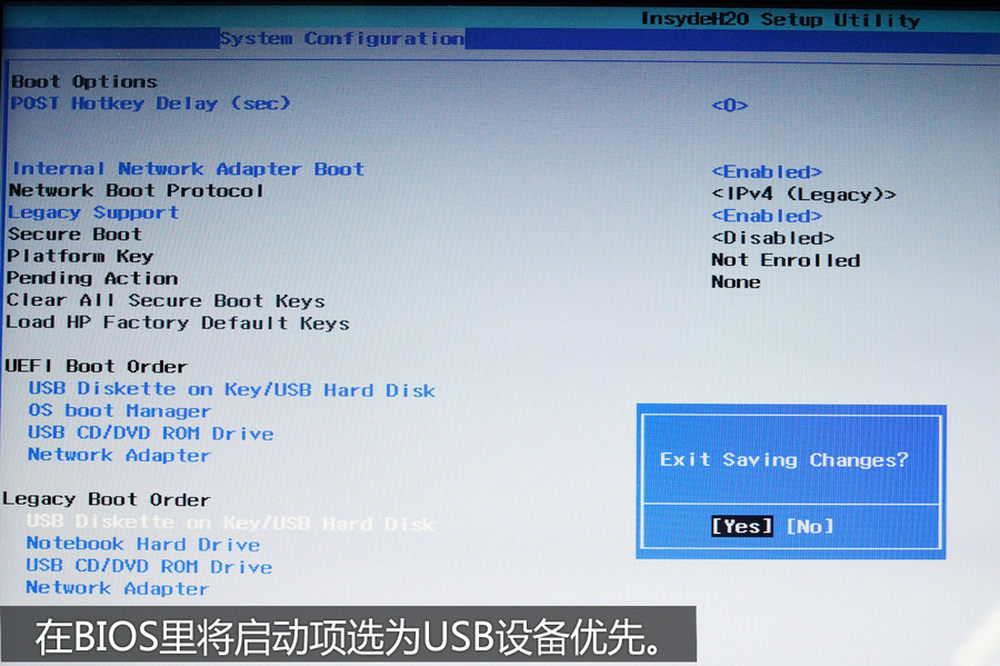
5/15
接下来在BIOS里将开机启动项选为USB设备优先。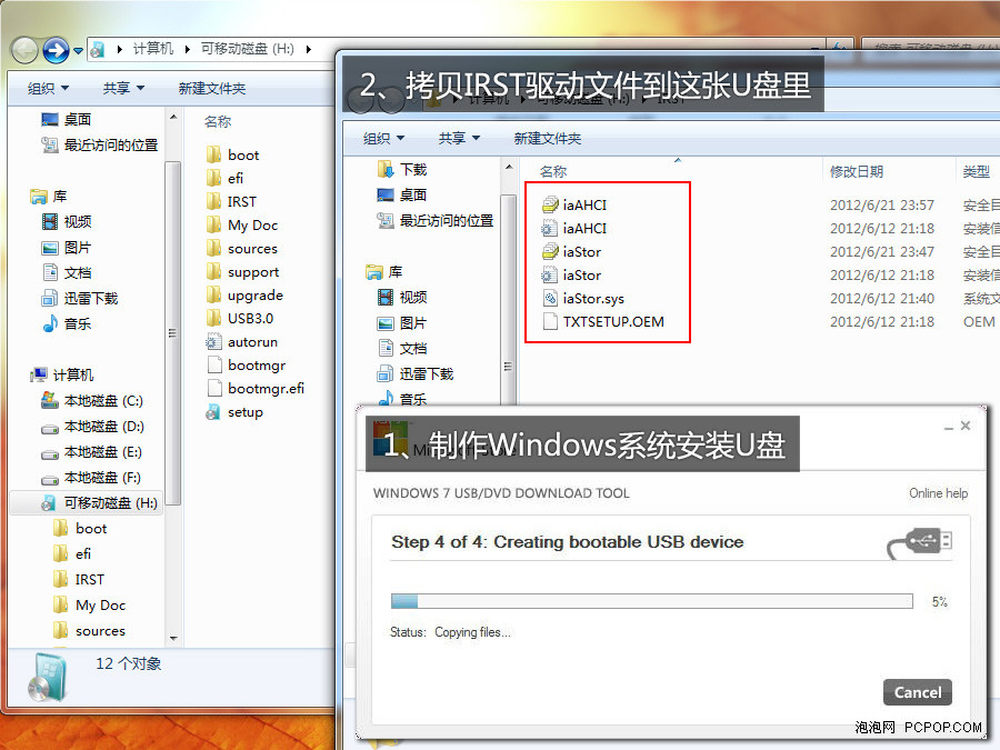
6/15
准备Win7系统安装U盘一张(超极本一般不带光驱,因此使用U盘安装),IRST驱动文件(非单个EXE文件)拷贝到系统安装U盘里面。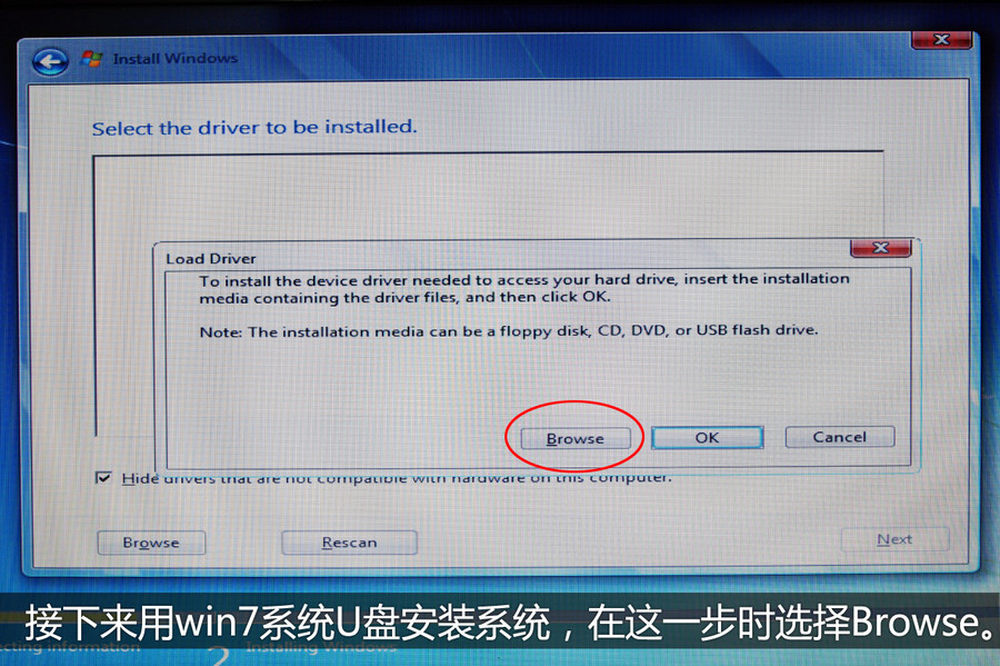
7/15
接下来用win7系统U盘安装系统,在最后无法正确识别硬盘时选择Browse选项。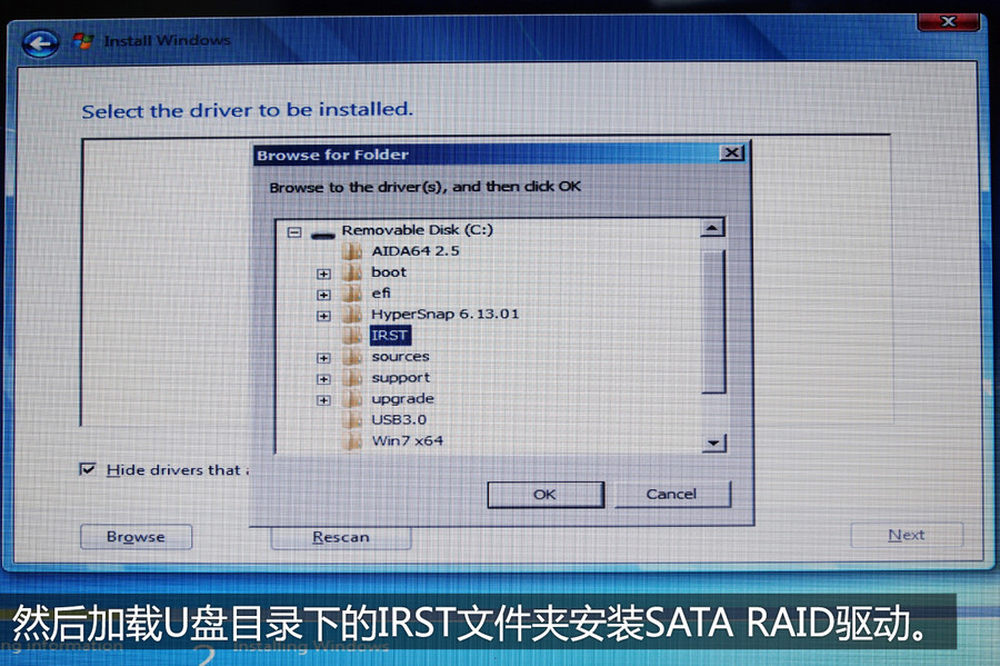
8/15
然后加载U盘目录下的IRST文件夹安装SATA RAID驱动。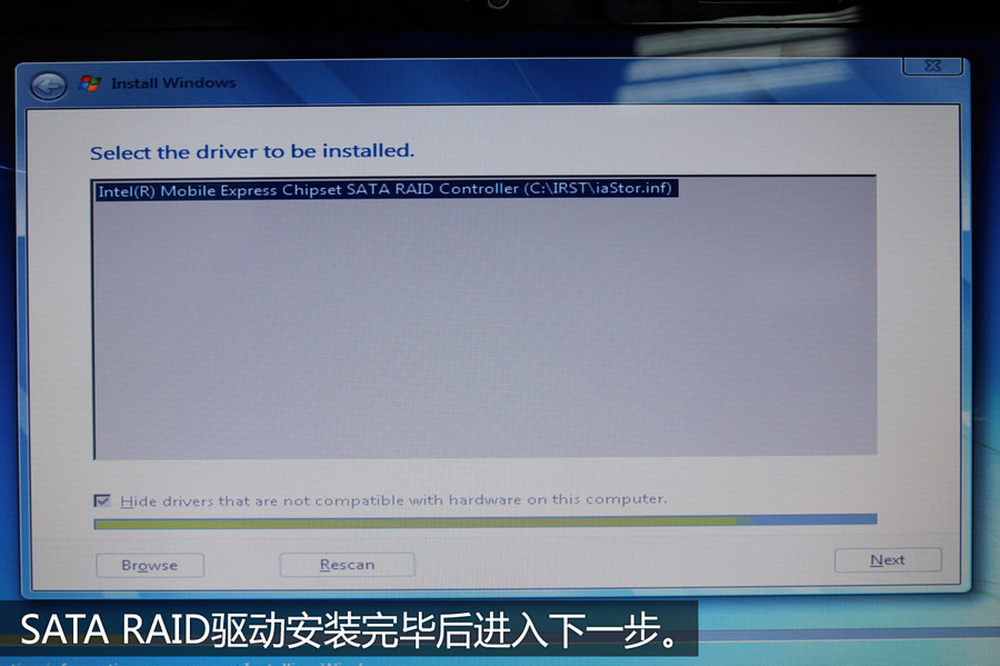
9/15
SATA RAID驱动安装完毕后即可正确识别出硬盘信息。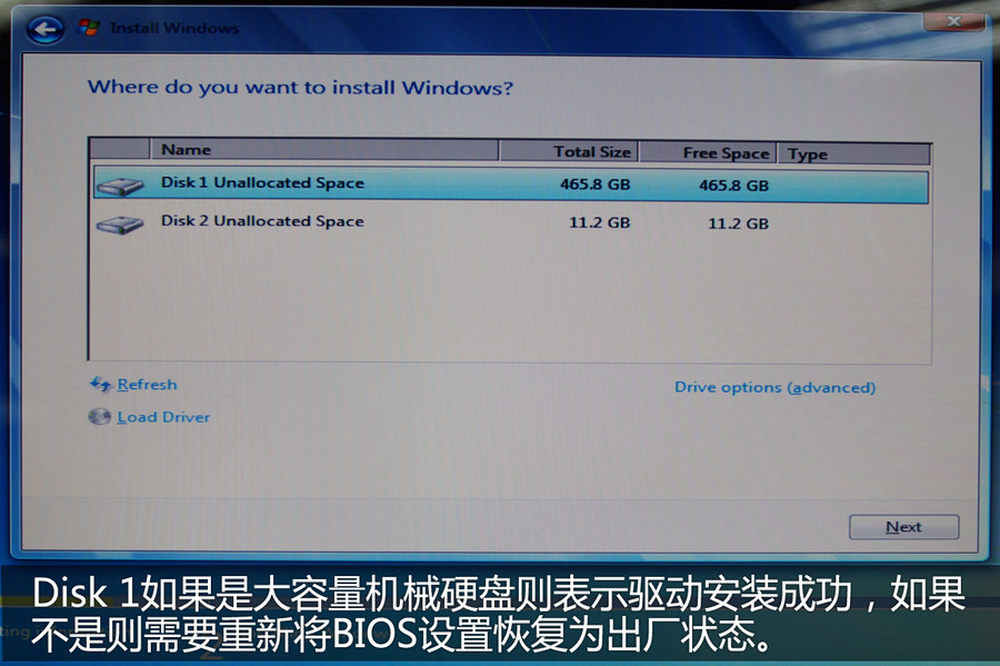
10/15
Disk 1如果是大容量机械硬盘的话则表示驱动安装成功,Disk 2是剩下的8GB SSD,等于有24GB SSD被设置成了缓存部分。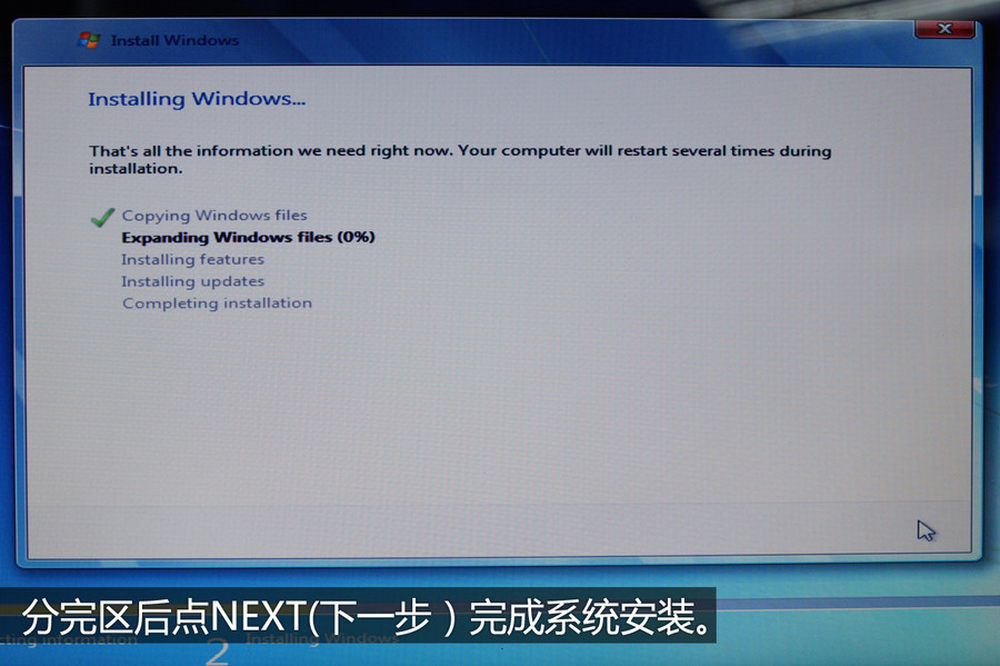
11/15
分完区后点NEXT(下一步)完成系统安装。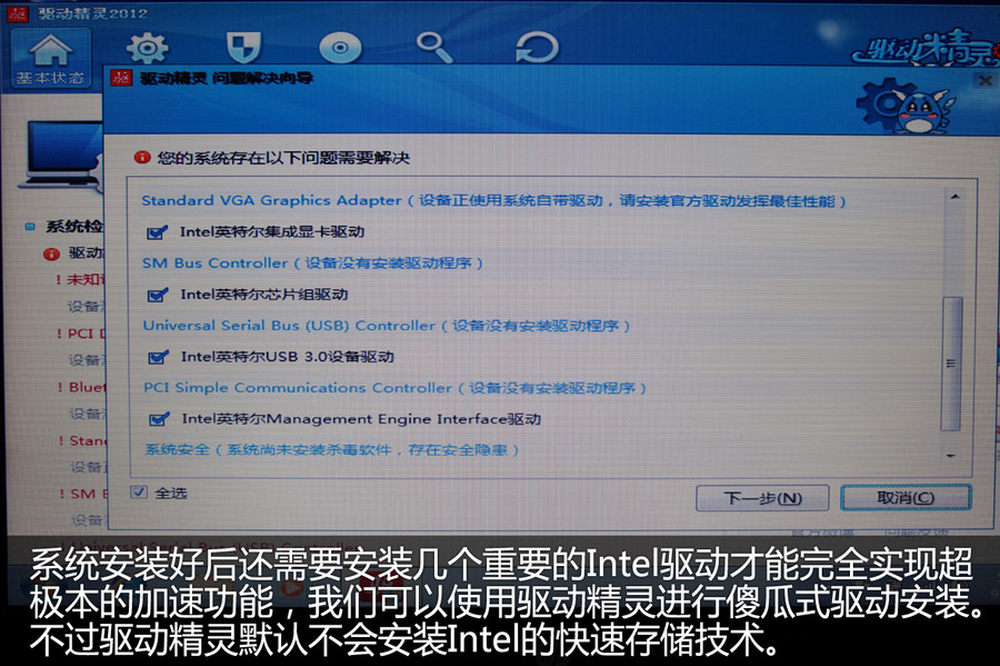
12/15
系统安装好后还需要安装几个重要的Intel驱动才能完全实现超极本的加速功能,我们可以使用驱动精灵进行傻瓜式驱动安装,不过驱动精灵默认不会安装Intel的快速存储技术。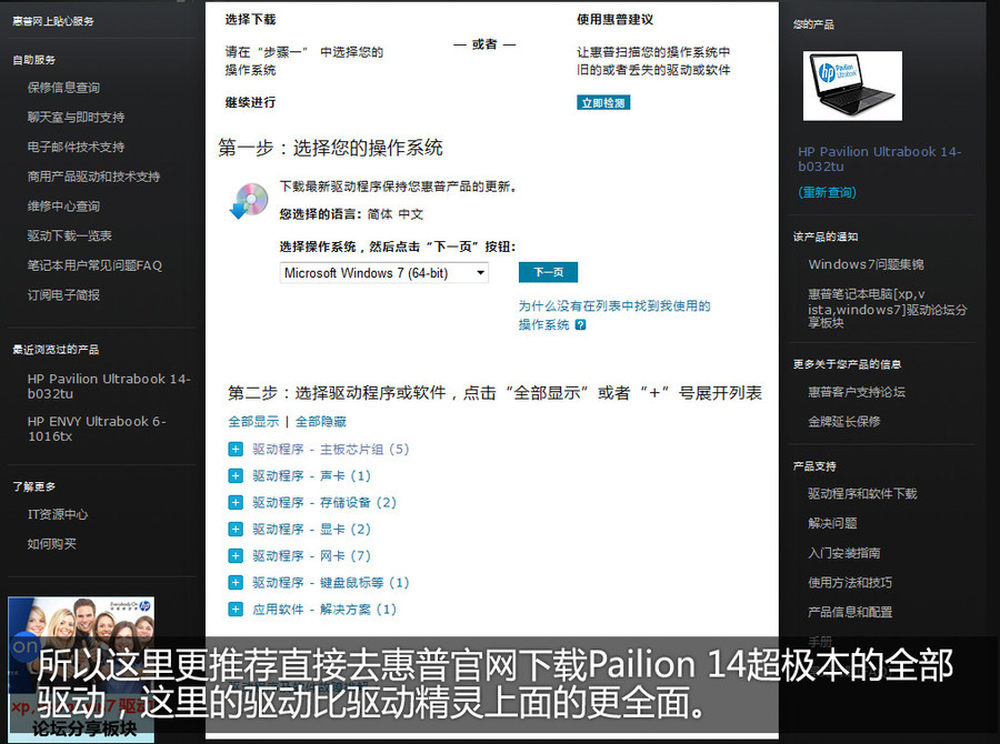
13/15
所以这里更推荐直接去惠普官网下载Pailion 14超极本的全部驱动,这里的驱动比驱动精灵上面的更全面。
14/15
除了Intel核芯显卡驱动外还需要安装以上四个驱动才能完全实现超极本的加速功能。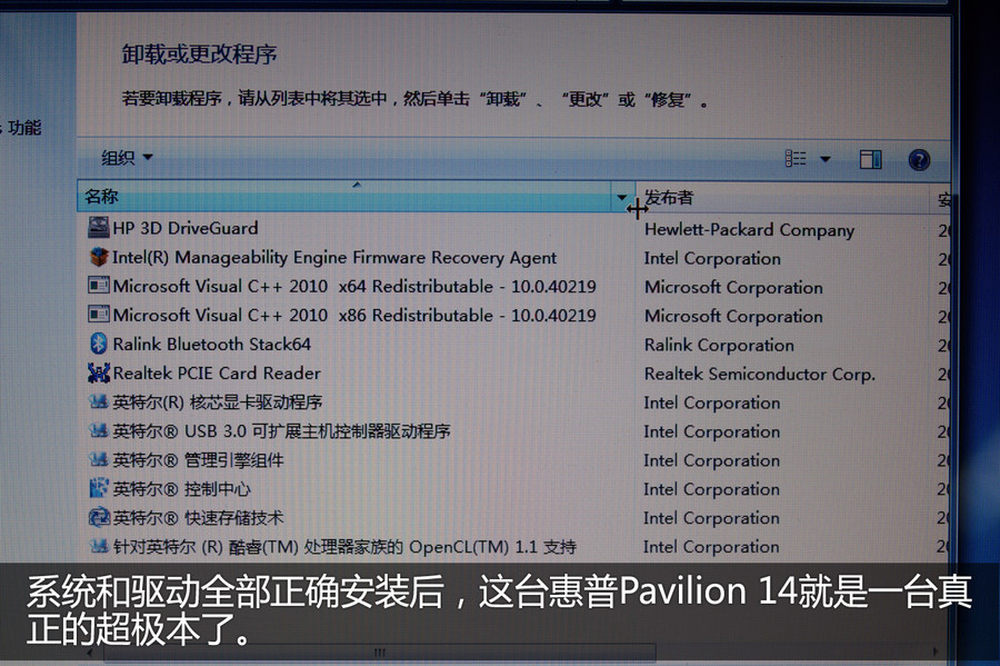
15/15
系统和驱动全部正确安装后,这台惠普Pavilion 14就是一台真正的超极本了。
本文以惠普Pavilion 14超极本为例,详细介绍了搭载混合硬盘的超极本正确安装所需系统和驱动的过程,其它类似超极本都可以参考此方法,安装时需要注意不同品牌个别BIOS设置会有出入。